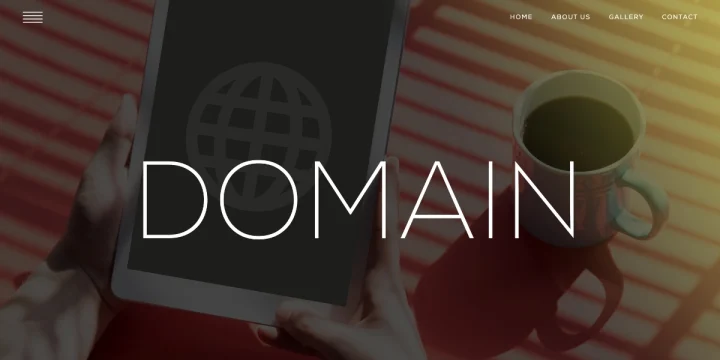WordPressプラグインの選び方
この記事は「WordPressプラグインの選び方に迷っている人向け」の内容です。
特にWordPress初心者の方!ネット記事で紹介されている「おすすめプラグイン」を何となく追加していませんか?
プラグインには様々な種類があるため、どんなものを入れるべきか迷いますよね。
最近では機能が充実したWordPressテーマも増えているため、重複しているところはないかチェックしましょう。
WordPressプラグインの特徴
WordPressの特徴として挙げられるのが、プラグインをインストールすると様々な機能を拡張できることです。
セキュリティ対策・サイトマップ作成・問い合わせフォーム設置など、これらの機能を手軽な設定で使えるようにする役割を果たします。
制作者やユーザーの意向に沿って、WordPressをカスタマイズできるということですね!
ただし便利だからといって、あれもこれも入れれば良い訳ではありません。
プラグインの組み合わせによっては何らかの不具合が生じたり、うまく機能しなかったりといったデメリットもあります。
これまで色々なプラグインを試して分かったことや、実際に使い勝手がよかったものを紹介します。
プラグイン導入のメリット
プラグインを導入する一番のメリットは、機能の拡張に時間がかからない点です。
インストールから有効化までが簡単で、設定に関する情報もネットに出ているため、初心者の方でもマニュアル通りに進めれば決して難しくありません。
無料でありながら機能に優れたものも多く、無効化や削除も簡単に行えるため、最初は色々試しながら取捨選択するのがおすすめです。
同様の機能を再現するにはそれなりの知識が必要になりますが、プラグインを使うことで効率的にホームページ制作が可能になります。
プラグイン導入のデメリット
ここまで聞くと良いことづくめですが、プラグイン導入のデメリットもいくつかあります。
- WordPressが重くなる
- プラグインの干渉による不具合
- セキュリティの穴が増える
①は初心者にありがちで、ネット上で紹介されているプラグインを全部入れてしまった結果、WordPress自体が重くなり、表示速度にも影響が出てしまうケースです。
高速化のプラグイン導入によって重くなったら本末転倒なので、自分にとって必要な機能のみ取り入れることが大切です。
②は私も経験したことがあり、サイト制作の勉強を始めて間もない頃にかなり冷や汗をかいたのを覚えています。
その時は「W3 Total Cache」というキャッシュを処理してくれるプラグインをインストールしたのですが、その直後WordPressの画面が真っ白に…

調べてみると同様の事例があって助かりましたが、ファイルや書き加えられたコードを削除するのに時間がかかり、アクセスの少ない段階での導入に疑問を抱いたため、結局アンインストールしました。
③はWordPress本体と別に、プラグインの脆弱性を狙った攻撃によるものです。
プラグインの数が多ければ多いほど標的になる確率も上がるので、機能面とのバランスを考えて取捨選択しましょう。
バージョンが古いまま更新されていないものや、ほとんど使っていないプラグインは削除した方が良いかもしれません。
おすすめプラグイン3選
ここではWordPress初心者の方やプラグインは必要最小限にしたいという方向けに、自身が使ってみて良かったものを厳選して紹介します。
最小限導入を推奨するものに絞っていますが、SEOや装飾に関してはプラグインを使わず、地道にやった方が勉強にもなって良いかなというのが私の考えです。
SiteGuard WP Plugin
SiteGuard(サイトガード)WP Pluginは、WordPressの管理画面やログインにおける外部攻撃を防ぐ、セキュリティに特化したプラグインです。
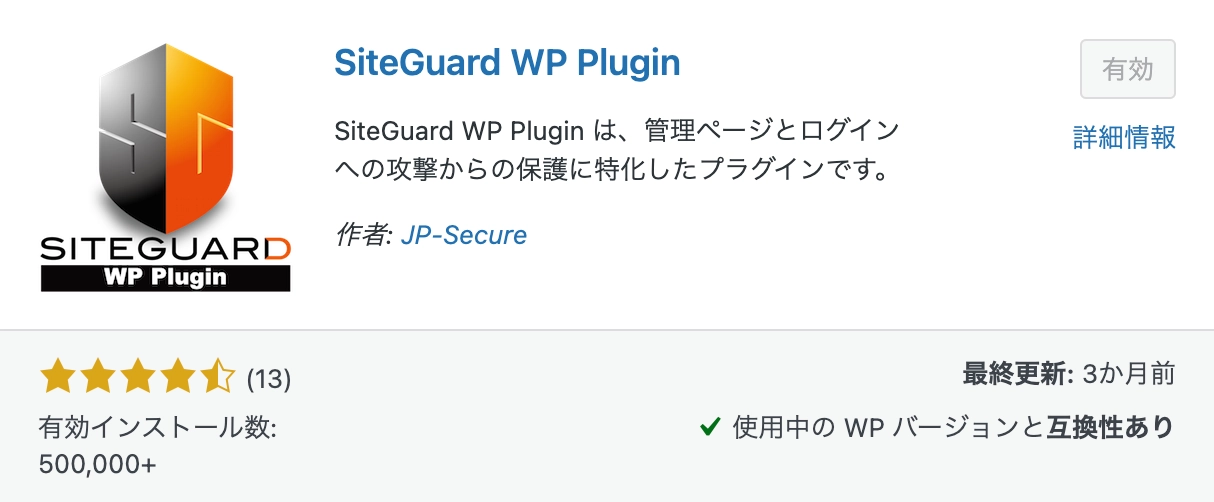
ログインページの変更や画像認証などの設定も簡単に行えるので、Webサイトの改ざんを防ぐためにも入れておいて損はありません。
変更後のログインURLはブックマークするなり、自分で分かるようにしておきましょう。
Google XML Sitemaps
GoogleではクローラーというロボットがWebサイトを巡回しており、認識してもらった内容が検索エンジンに反映されるため、変更内容をいち早く知らせる必要があります。
サイトマップの編集とアップロードを毎回しようとすると大変ですが、Google XML Sitemapsはサイトマップの自動生成と通知を行なってくれるので、検索結果の反映にかかる手間を短縮できます。
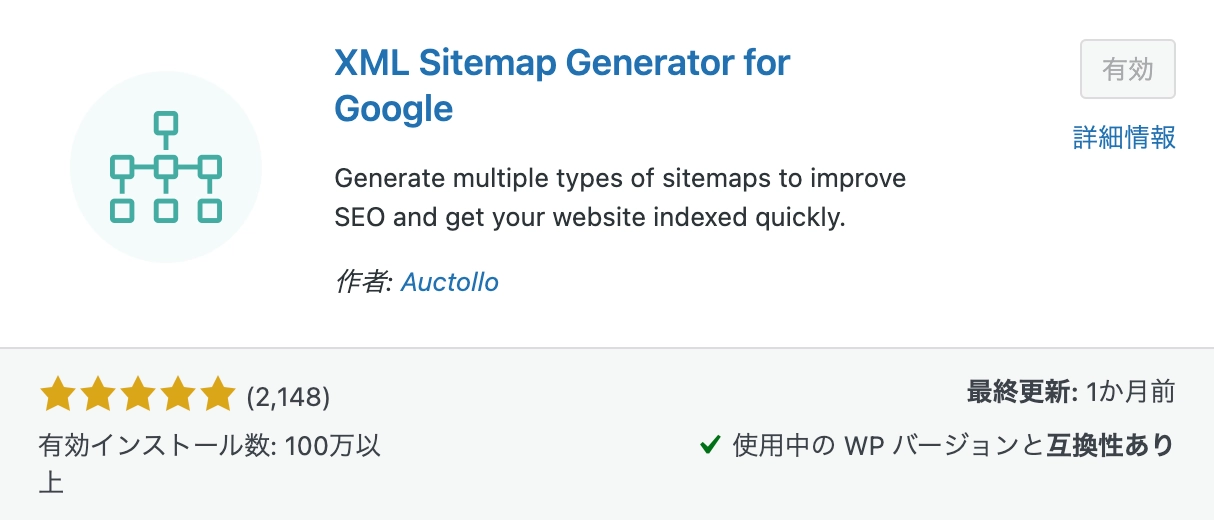
よくある注意点としては、類似プラグインを間違ってインストールしてしまうことです。
以前と名前が変わっているのもありますが、検索時にXML Sitemapsと入れても絞れない場合、プラグインの作者である「Auctollo」さんの名前を入れると一発で出てきます。
Contact Form 7
Contact Form(コンタクトフォーム)7は、質問内容や返信メッセージをカスタマイズできる問い合わせフォーム設置用プラグインです。
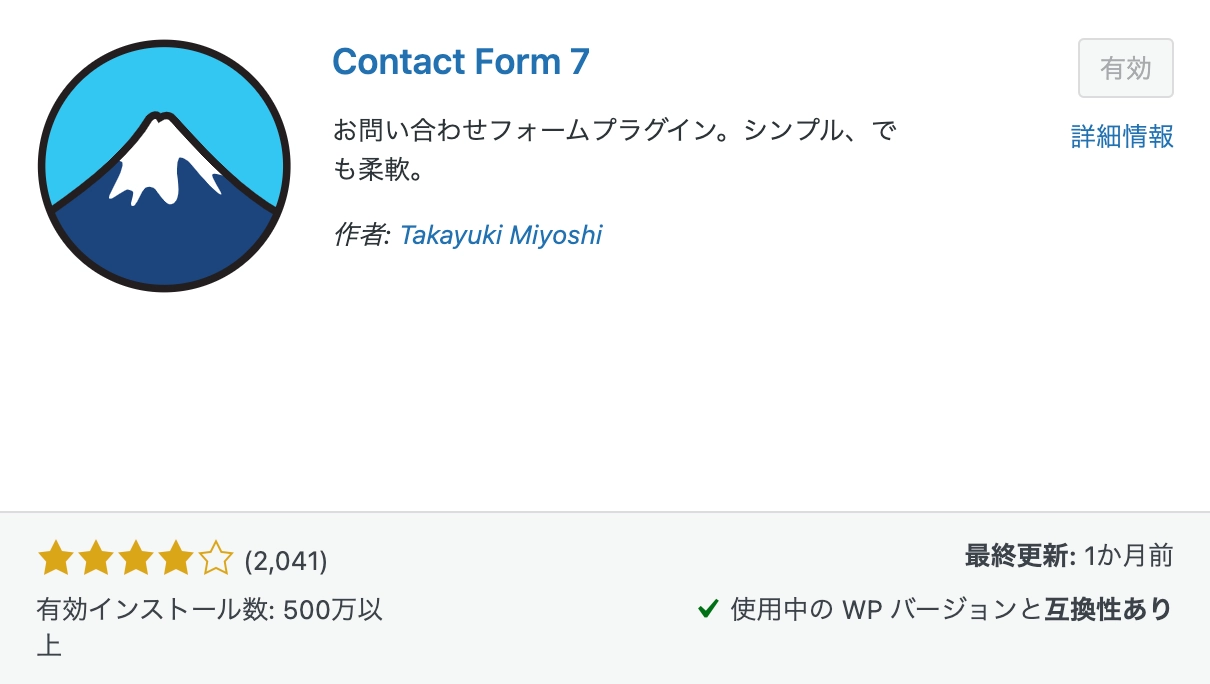
HTMLの知識は少し必要ですが、テンプレートでテキスト・メールアドレス・チェックボックス・送信ボタンなどの編集ができるため、デフォルトでもそれなりの見た目になります。
CSSで装飾もできるので、問い合わせフォームの設置が必要なWebサイトにはおすすめです。
検討が必要なプラグイン
他にもSEO対策用プラグイン「All in One SEO Pack」や、表示速度を改善するプラグインもよく紹介されていますが、個人的にはあまりおすすめしていません。
最近の有料テーマだと機能面で重複する点も多く、他のプラグインと干渉する可能性を考えると必須であるとは感じませんでした。
キャッシュ系のプラグインは高速化のメリットはありますが、不具合が起こった時に大変なので、ある程度の知識があって自己解決できる方向けです。
この記事を書いた人

折崎 和真
scyan(シアン)代表 / Webコンサルタント。山口県出身。アパレル販売・マーケティングツールの営業を経て、2020年創業。BtoB・BtoCでの経験を活かし、顧客心理にもとづくWeb制作や広告運用を行っています。認定資格 LINE Green Badge「LINE公式アカウント Advanced」「LINE広告 Advanced」取得。